ฟอนต์คืออะไรและใช้งานอย่างไร ตอนนี้ทุกคนรู้แล้ว แม้แต่นักเรียนชั้นประถมก็มีข้อมูลเกี่ยวกับฟอนต์ ในบทเรียนวิทยาการคอมพิวเตอร์ เด็กสมัยใหม่เรียนรู้แม้กระทั่งหัวข้อดังกล่าว แต่การติดตั้งฟอนต์นั้นยากกว่ามาก
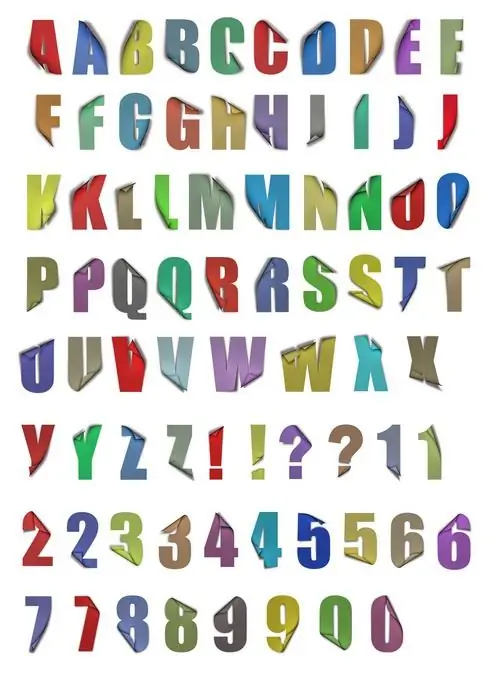
จำเป็น
แผงควบคุม แบบอักษรใหม่
คำแนะนำ
ขั้นตอนที่ 1
ในการติดตั้งแบบอักษร คุณต้องปิดโปรแกรมทั้งหมดที่เกี่ยวข้องกับการแก้ไขข้อความ การติดตั้งแบบอักษรใหม่ทำได้ผ่านแผงควบคุม เวลาที่ใช้ในการติดตั้งฟอนต์จะลดลงโดยการระบุไดเร็กทอรี (โฟลเดอร์) ด้วยฟอนต์ของคุณอย่างรวดเร็ว เปิดเมนู "เริ่ม" เลือก "แผงควบคุม" ในหน้าต่างใหม่ให้เปิดทางลัด "แบบอักษร" จากนั้นคลิกเมนู "ไฟล์" - "ติดตั้งแบบอักษร"
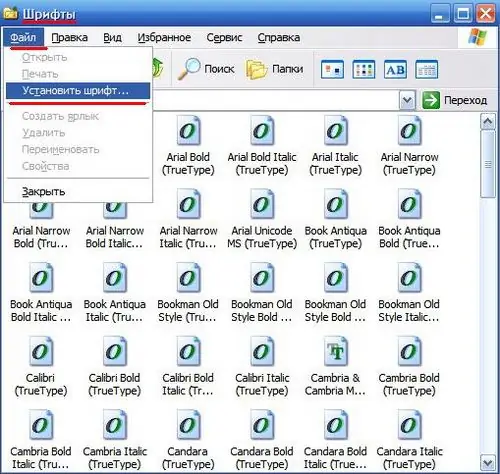
ขั้นตอนที่ 2
ในกล่องโต้ตอบการค้นหาฟอนต์ใหม่ที่เปิดขึ้น ให้เลือกไดเร็กทอรีที่มีฟอนต์ใหม่อยู่ เน้นแบบอักษรที่คุณต้องการเพิ่มแล้วคลิกตกลง อีกสักครู่ (ขึ้นอยู่กับจำนวนฟอนต์) ฟอนต์ทั้งหมดจะถูกติดตั้ง

ขั้นตอนที่ 3
เริ่มโปรแกรมแก้ไขข้อความและประเมินแบบอักษรใหม่ของคุณ: พิมพ์ข้อความเล็กน้อย (อาจเป็นสองสามคำ) และใช้แบบอักษรใหม่

